233 Blender kompedium
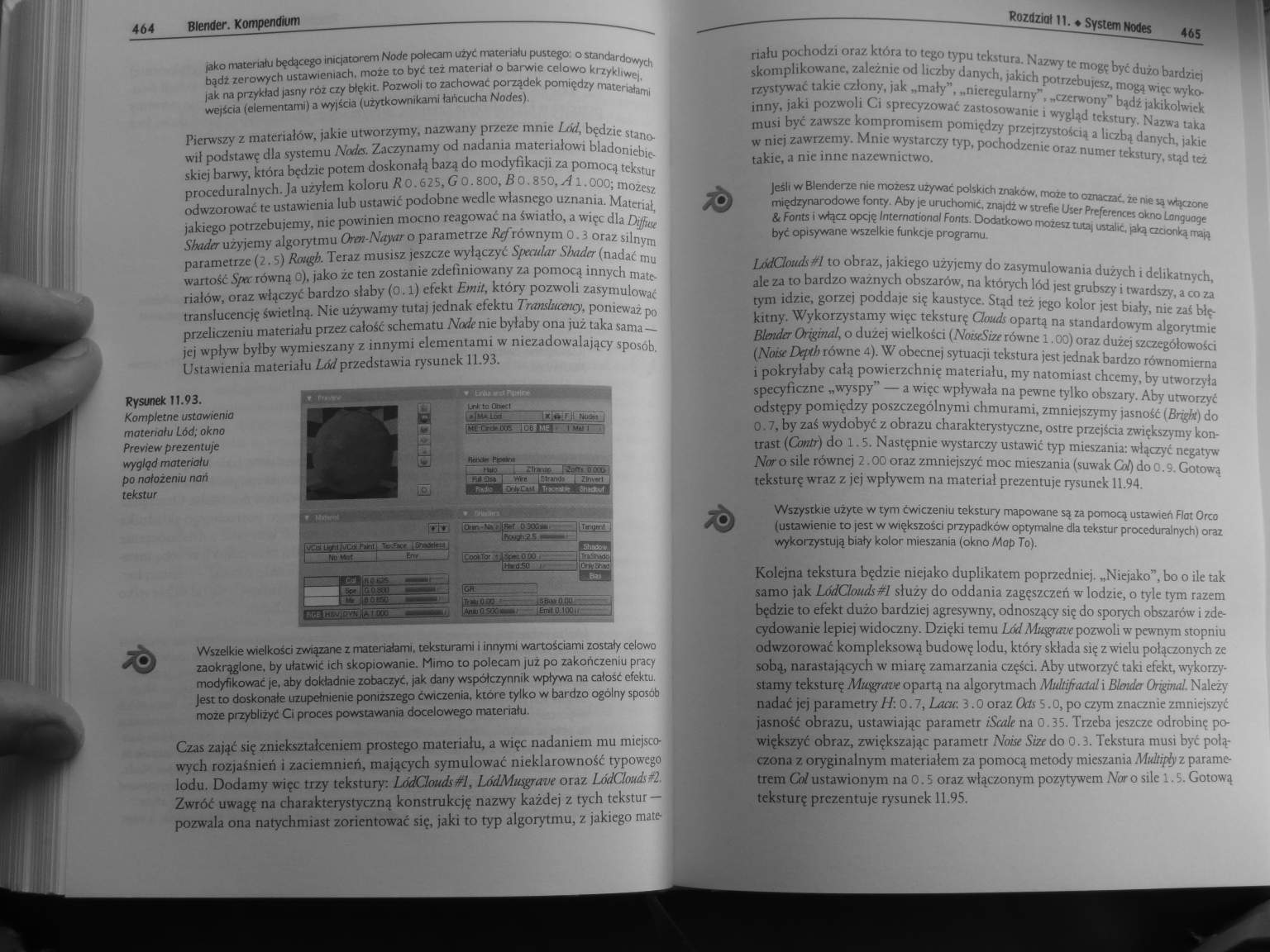
464 Blender. Kompendium
jako materiału będącego iniqatorem Node polecam użyć materiału pustego o standardowych bądź zerowych ustawieniach, może to być tez materiał o barwie celowo krzykliwe] jak na przykład |asny róz czy błękit Pozwoli to zachować porządek pomiędzy materiałami wejścia (elementami) a wyjścia (użytkownikami łańcucha Nodes),
Pierwszy z materiałów, jakie utworzymy, nazwany przeze mnie Lód, będzie stanowił podstawę dla systemu Node. Zaczynamy od nadania materiałowi bladoniebie-skiej barwy, która będzie potem doskonałą bazą do modyfikacji za pomocą tekstur proceduralnych.Ja użyłem koloru R 0.625,(7 0.800, B 0.850, A 1.000; mozesz odwzorować re ustawienia lub ustawić podobne wedle własnego uznania. Materiał, jakiego potrzebujemy, nic powinien mocno reagować na światło, a więc dla Djffiet Shader użyjemy algorytmu OrenNayttr o parametrze Rrf równym 0.3 oraz silnym parametrze (2.5) Rmtgh. Teraz musisz jeszcze wyłączyć Specular Shader (nadać mu wartość Sprt równą 0). jako ze ten zostanie zdefiniowany za pomocą innych matę rialów, oraz włączyć bardzo slaby (0. l) efekt Emil, który pozwoli zasymulowat translucencję świetlną. Nie używamy tutaj jednak efektu Tramtucaicy, ponieważ po przeliczeniu materiału przez całość schematu Node nie byłaby ona już taka sama — jej wpływ byłby wymieszany z innymi elementami w niezadowalający sposob. Ustawienia materiału Lód przedstawia rysunek 11.93.
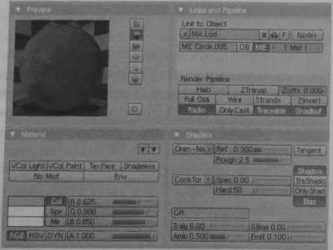
Wszelkie wielkości związane z materiałami, teksturami i innymi wartościami zostały celowo zaokrąglone, by ułatwić ich skopiowanie. Mimo to polecam juz po zakończeniu pracy modyfikować |e, aby dokładnie zobaczyć, jak dany współczynnik wpływa na całość efektu. Jest to doskonałe uzupełnienie poniższego ćwiczenia, które tylko w bardzo ogólny sposob może przybliżyć Ci proces powstawania docelowego materiału
Rysunek 11.93.
Kompletne ustawienia materiału Lód; okno Preriew prezentuje wyględ materiału po nałożeniu nań tekstur

Czas zająć się zniekształceniem prostego materiału, a więc nadaniem mu miejscowych rozjaśnień i zaciemnień, mających symulować nieklarowność typowego lodu. Dodamy więc trzy tekstury: LodClouds #1, LódMusgnwe oraz LddĆoudsN. Zwróć uwagę na charakterystyczną konstrukcję nazwy każdej z tych tekstur — pozwala ona natychmiast zorientować się, jaki to typ algorytmu, z jakiego matę-
riału pochodzi oraz która to tego typu tekstura. Nazwy te mogę być dużo bardziej skomplikowane, zależnie od liczby danych, jakich potrzebujesz, mogą więc wykorzystywać takie człony, jak „mały”, „nieregularny”, „czerwony" bądź jakikolwiek inny, jaki pozwoli Ci sprecyzować zastosowanie i wygląd tekstury. Nazwa taka musi być zawsze kompromisem pomiędzy przejrzystością a liczbą danych, jakie w niej zawrzemy. Mnie wystarczy typ, pochodzenie oraz numer tekstury, stąd też takie, a nic inne nazewnictwo.
&
Jeśli w Blenderze nie mozesz używać polskich znaków, może to oznaczać ze me są wtąaone międzynarodowe fonty. Aby je uruchomić, znajdź w strefie User Preferences okno Language & Fonts i włącz opcję International Fonts. Dodatkowo możesz tutaj ustalić, jaką czcionką mają być opisywane wszelkie funkcje programu
LódCiouik #1 to obraz, jakiego użyjemy do zasymulowania dużych i delikatnych, ale za to bardzo ważnych obszarów, na których lód jest grubszy i twardszy, a co za tym idzie, gorzej poddaje się kaustycc. Stąd też jego kolor jest biały, nie zaS błękitny. Wykorzystamy więc teksturę Clouds opartą na standardowym algorytmie Blaulrr OrjgmaJ, o dużej wielkości (NotseSirs równe 1.00) oraz dużej szczegółowości (Noisr Depth równe 4), W obecnej sytuacji tekstura jest jednak bardzo równomierna i pokryłaby całą powierzchnię materiału, my natomiast chcemy, by utworzyła specyficzne „wyspy” — a więc wpływała na pewne tylko obszary. Aby utworzyć odstępy pomiędzy poszczególnymi chmurami, zmniejszymy jasność (Bright) do 0.7, by zaś wydobyć z obrazu charakterystyczne, ostre przejścia zwiększymy kontrast (Contr) do 1.5. Następnie wystarczy ustawić typ mieszania: włączyć negatyw Nar o sile równej 2.00 oraz zmniejszyć moc mieszania (suwak Col) do 0.: Gotową teksturę wraz z jej wpływem na materiał prezentuje rysunek 11.94.
Wszystkie użyte w tym ćwiczeniu tekstury mapowane są za pomocą ustawień flar Orco (ustawienie to |est w większoSci przypadków optymalne dla tekstur proceduralnych) oraz wykorzystują biały kolor mieszania (okno Map To).
Kolejna tekstura będzie niejako duplikatem poprzedniej. „Niejako”, bo o ile tak samo jak LódCbudstPl służy do oddania zagęszczeń w lodzie, o tyle tym razem będzie to efekt dużo bardziej agresywny, odnoszący się do sporych obszarów i zdecydowanie lepiej widoczny. Dzięki temu LódMusgrauc pozwoli w pewnym stopniu odwzorować kompleksową budowę lodu, który składa się z wielu połączonych ze sobą, narastających w miarę zamarzania części. Aby utworzyć taki efekt, wykorzystamy teksturę Mu.gr,we opartą na algorytmach Multifiadal i Blenda OngmaL Należy nadać jej parametry H: 0.7, Loar. 3.0 oraz Octs 5.0, po czym znacznie zmniejszyć jasność obrazu, ustawiając parametr iScale na 0.35. Trzeba jeszcze odrobinę powiększyć obraz, zwiększając parametr Noise Size do 0.3. Tekstura musi być połączona z oryginalnym materiałem za pomocą metody mieszania Multipfy z parametrem Col ustawionym na 0.5 oraz włączonym pozytywem Noro sile 1.5. Gotową teksturę prezentuje rysunek 11.95.
Wyszukiwarka
Podobne podstrony:
464 Blender. Kompendium jako materiału będącego inicjatorem Node polecam użyć materiału pustego: o
232 Blender kompedium 462 Blender. KompendiumĆwiczenie 11.1. Lód Materiał Nodcs to koszmar — dobrze
237 Blender kompedium 472 BlemJer. Kompendium górnego musi trafić Image z. N-I. Połączenie to znaczn
272 Blender kompedium 542 Blender. Kompendium piatów, które mogą prowadzić do powstania błędów w wym
273 Blender kompedium 544 Blender. Kompendium Rysunek 13.24. Malowanie wierzchołków obiektu w t
274 Blender kompedium 546 Blender. Kompendium Twórcy programu powierzyli nam aż sześć okien, pozwala
275 Blender kompedium 548 8lender. Kompendium drobny retusz w przypadku powstania
277 Blender kompedium 552 Blender. Kompendium Rysunek 14.20. Zmiona wielkości Size z 0.200 {ilustrac
278 Blender kompedium 554 Blender. Kompendium Umieszczony obok przycisk Random SampUng pozwala na uz
279 Blender kompedium 556 Blender. Kompendium Rysunek 14.33. Wykorzystanie joko oświetlenia koloru b
280 Blender kompedium 558 Blender. Kompendium Rysunek 14.38. Ustawienia okien Preview edytowanego&nb
281 Blender kompedium 560 Btender. Kompendium Rysunek 14.44. Oświetlona wyłącznie techniką AO oraz&n
282 Blender kompedium 562 Blender. Kompendium na skutek ponownego naciśnięcia przycisku, przy czym w
283 Blender kompedium 564 Blender. Kompendium Rysunek 15.6. Uruchomienie opcji Static oznacza dostęp
284 Blender kompedium 5A6 Blender. Kompendium Rysunek 15.11. Zestaw ustawień z grupy Display obiektu
więcej podobnych podstron